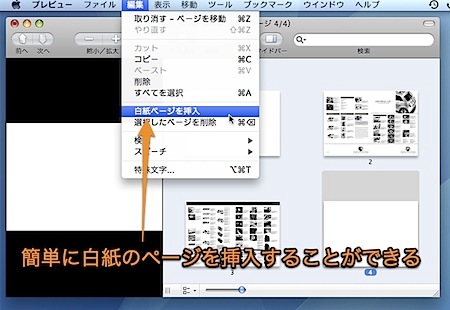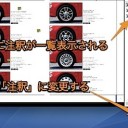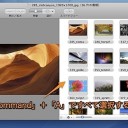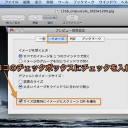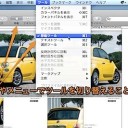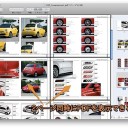Macのプレビュー(Preview.app)で、PDFページの順番を入れ替えたり、表紙や白紙のページを追加したり、PDFページを削除したりする方法です。
PDFのページを追加・削除・順番変更する方法
プレビュー.appはPDFファイルの閲覧だけでなく、加除訂正もできます。
PDFページの順番を変更
まず、順番を変更したいPDFファイルをプレビュー.appで開きます。
そして、プレビュー.appのサイドバーで、PDFのページをドラッグ&ドロップすれば、ページの順番を簡単に入れ替えることができます。
ページの順番を変更した後、「保存」して新しいページの順番を確定します。
PDFに白紙のページを追加
ページの順番を入れ替えたり、PDFファイルに新しい章を追加したりした場合に、形を整えるために白紙のページを追加することも簡単にできます。
PDFファイルで追加したい場所を選択したあと、「編集」メニューの「白紙ページを挿入」を選択します。
下のように、白紙のページが挿入されます。
PDFからページを削除
PDFファイルからページを削除することも、簡単にできます。
削除したいページを選択したあと、「編集」メニューの「選択したページを削除」を選択します。
または、「Command」キーと「Delete」キーを押しても、削除することができます。
以上、Macのプレビュー.appでPDFのページを追加・削除・順番変更する方法でした。